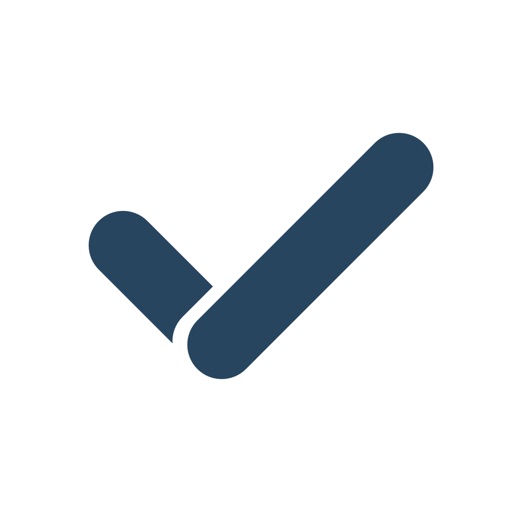こんにちは。madoです。
私はスケジュールやタスクの管理に、iosの純正カレンダーとリマインダーを使って管理しています。
シンプルで使いやすいのですが、いちいちアプリを分けて表示させないといけないのが少しネックに感じていました。
- できれば紙の手帳みたいに1つのツールで完結させたい
- でも、書くのはめんどい
この2つのズボラな理由を解決してくれそうなGoodTaskというアプリをご紹介します。
GoodTask
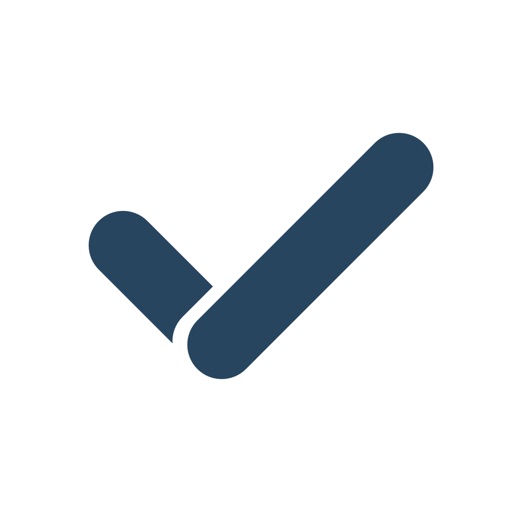
GoodTaskは、iosのリマインダーとカレンダーをベースにしたタスク管理アプリです。
リマインダーとカレンダーを同期して一緒に表示することができます。
早速画面を見てみてましょう。
タスクをわかりやすく管理してくれる
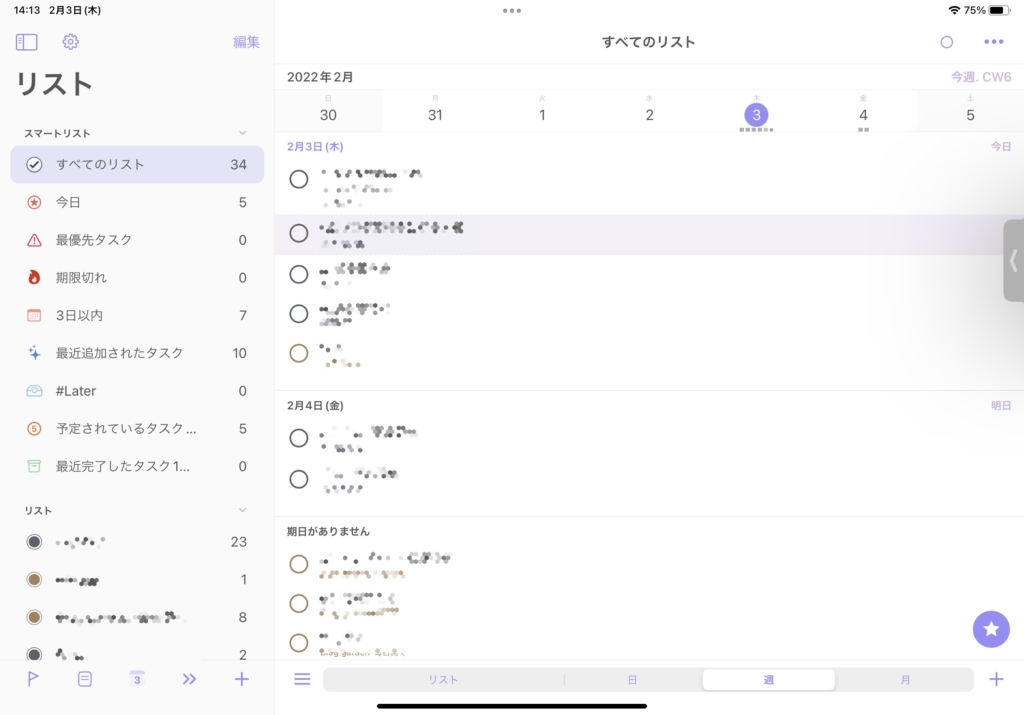
左側にリストの欄があり、スマートリストとリストに分かれています。
スマートリストには、今日のタスクや期限切れのタスクなどをわかりやすく管理してくれています。
リストには、リマインダーで入力したタスクが表示されます。
各リストは、日・週・月とごとに表示することもできて、
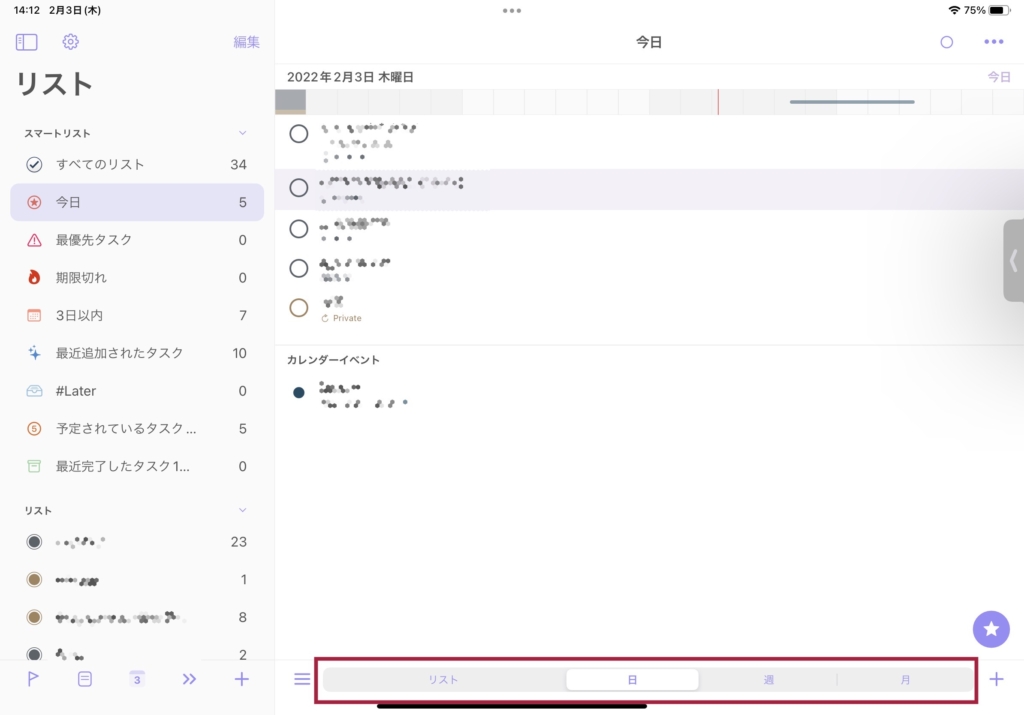
赤枠から選択して表示させます。
上の画像は日で表示しています。
タスクの追加方法
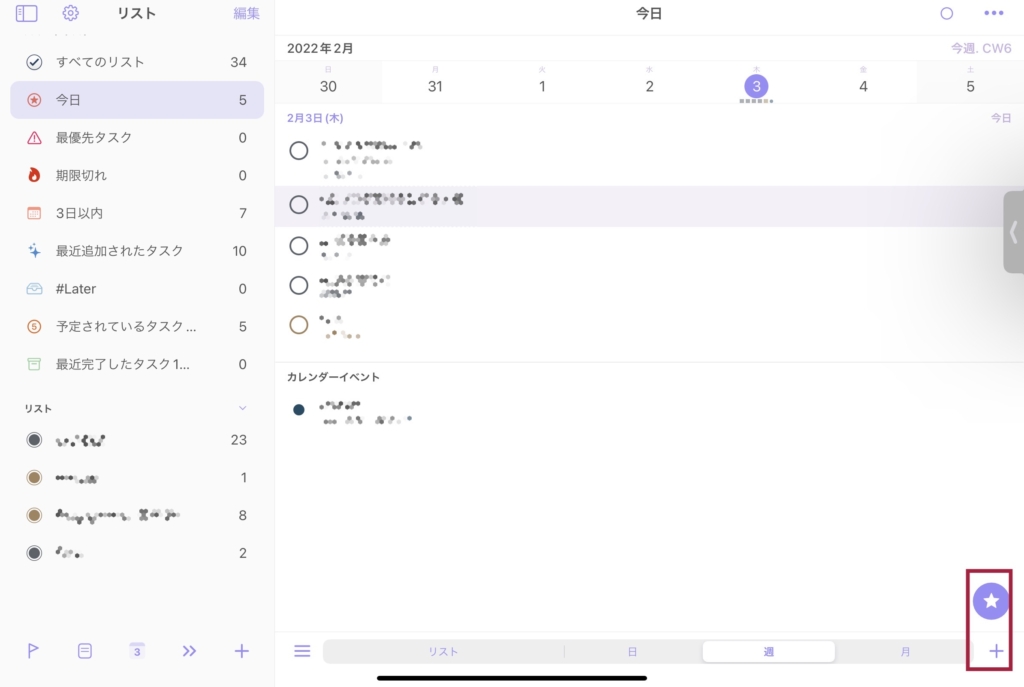
タスクを追加するときは、右下星マークか+アイコンから。
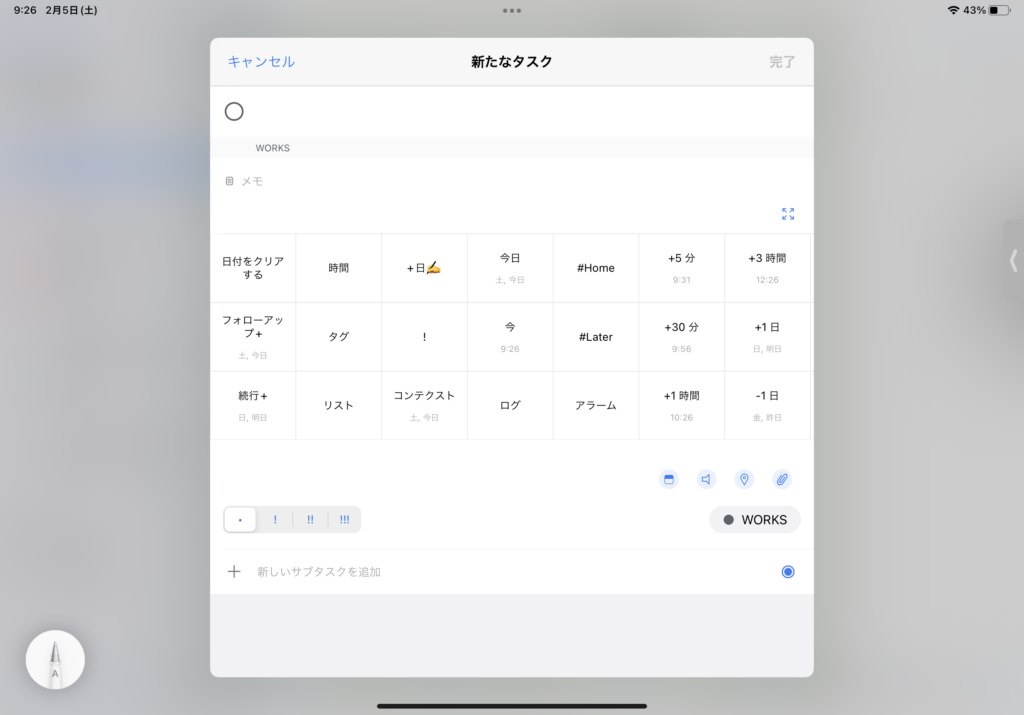
一番上にタスクのタイトルを入れて、
表のようになっているところは、タグや期限を追加します。
リストの表示
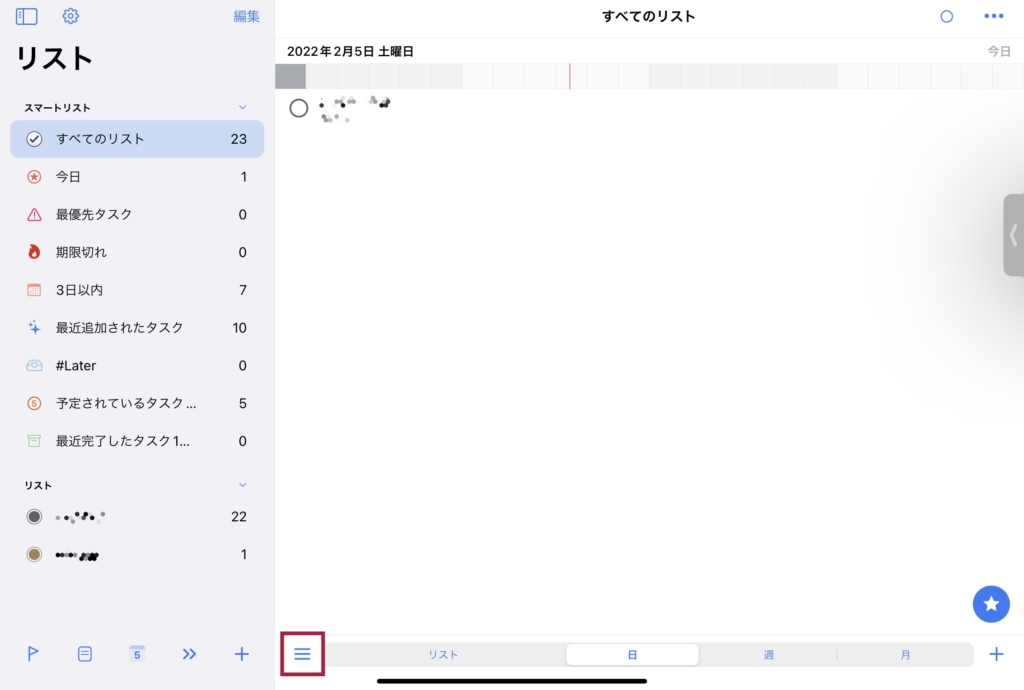
リストは、時系列だけでなくいろいろな分け方で表示ができます。
赤枠のアイコンから表示変更します。
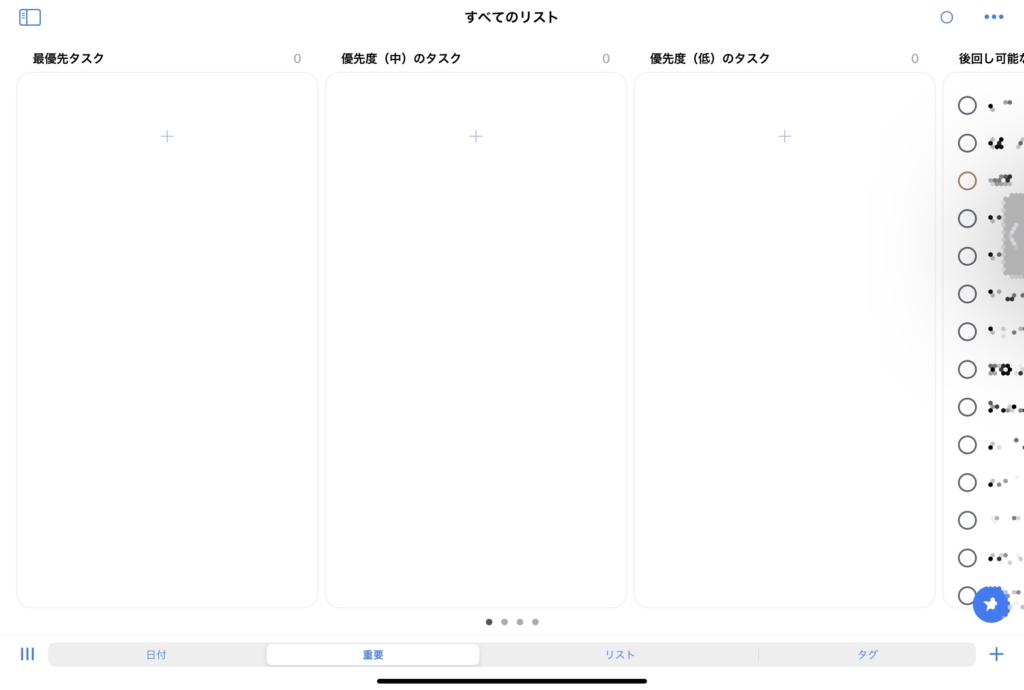
タスクに優先順位をつけていたら、どのタスクが優先度が高いものか確認できたり
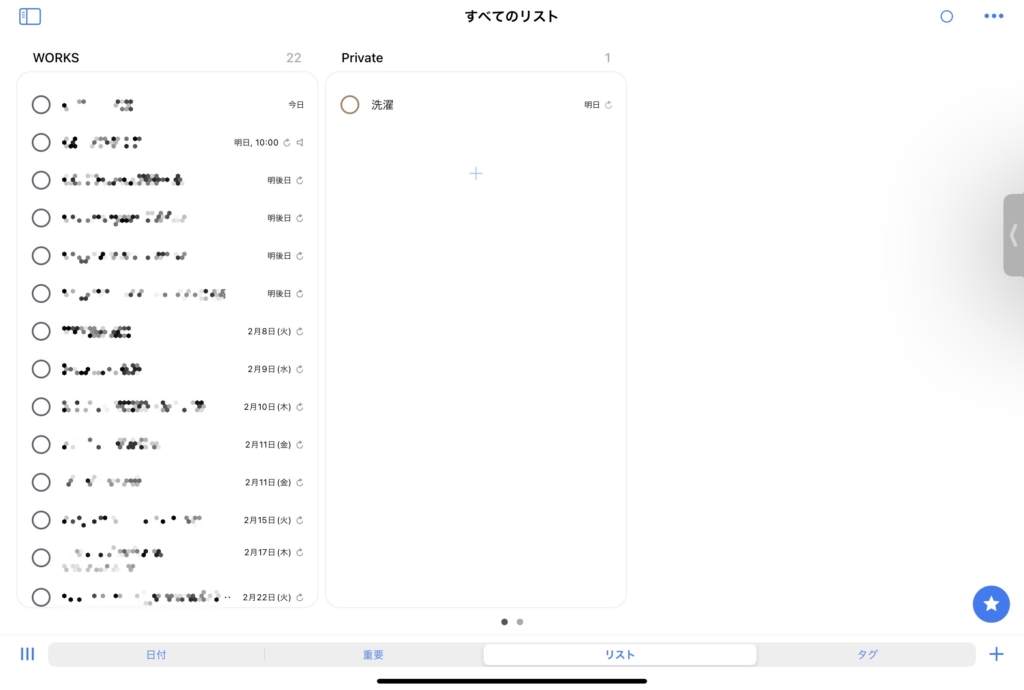
リマインダーのリストごとに分けられたり
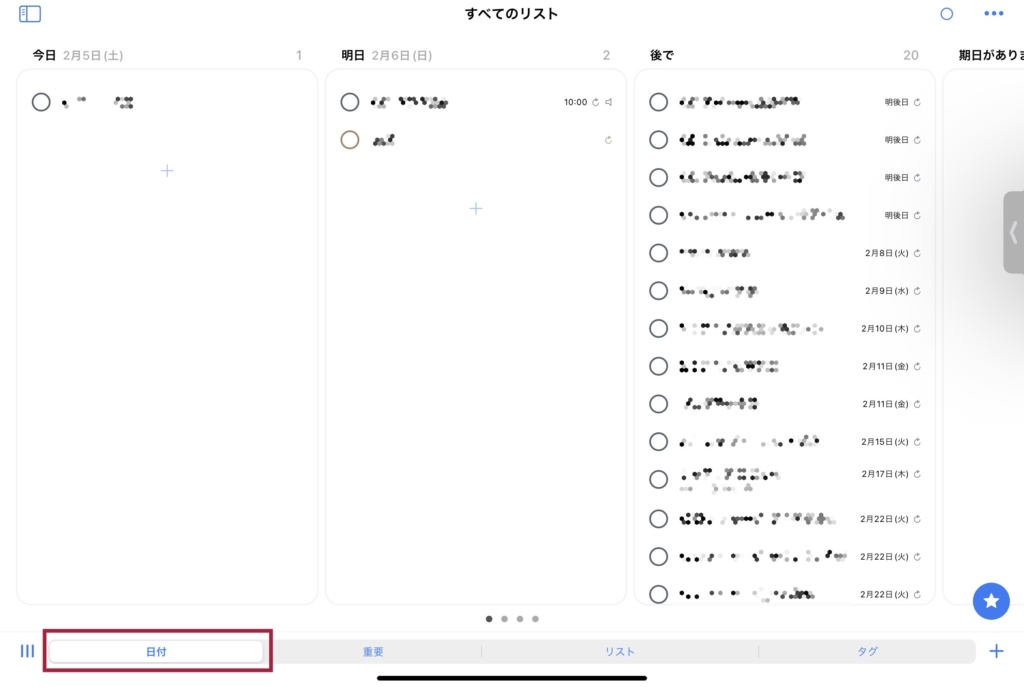
日付でリストだけを表示することもできます。
目標を入力することもできる
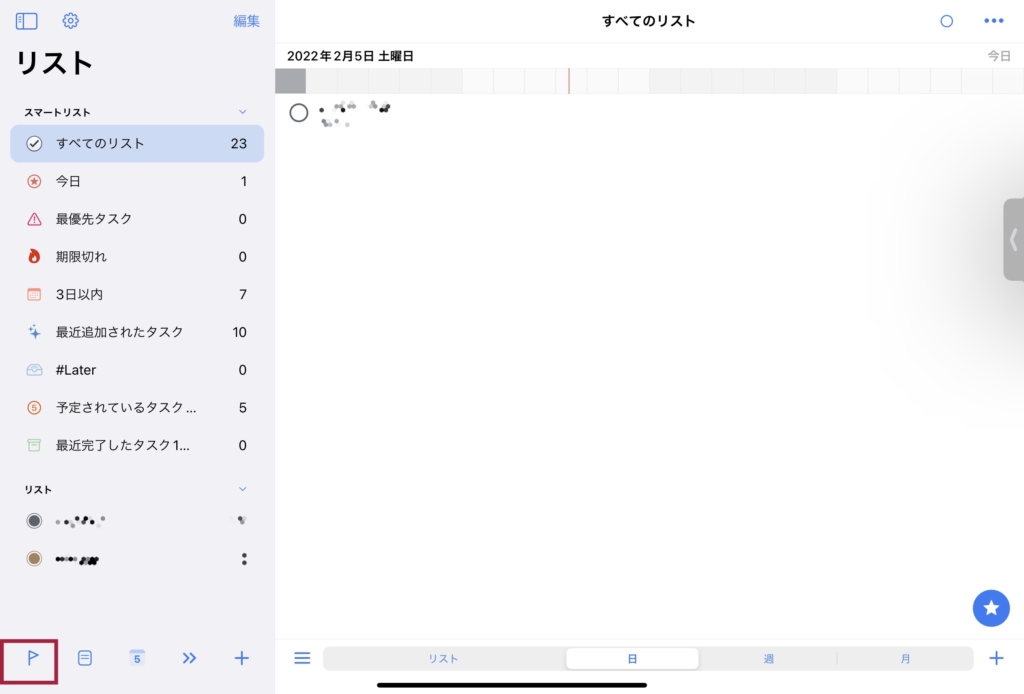
いちばん左下「旗」アイコンから目標を入力することができます。
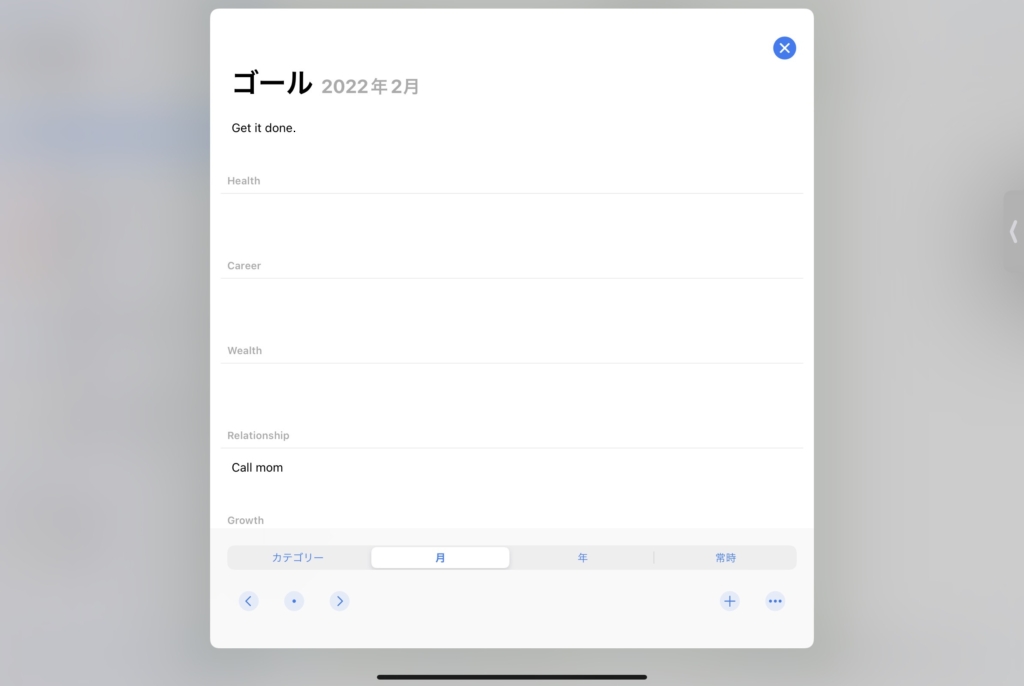
目標は
- カテゴリー
- 月
- 年
と入力することができます。
手書きの手帳に目標を書いていたこともあったので、手帳と同じような使い方ができるのも嬉しいところです。
GoodTaskは入力用ではなく確認用で。
まだ、全部の機能を理解していないのですが、
予定やタスクの入力はリマインダー・カレンダーから追加
↓
予定やタスクの確認はGoodTask
という感じで使ってみています。
スケジュールとタスクが同時に確認できるのは私にとってかなり理想的なので、もっとちゃんと使えるようにいろいろいじってみたいと思います。
リマインダーとカレンダーを同時に表示させたい方は一度お試ししてみると良いと思います!